O AirDrop é a sua primeira escolha para enviar arquivos entre dispositivos Apple próximos. Você pode usá-lo para transferir arquivos do seu Mac para o seu iPhone ou vice-versa. No entanto, você não consegue encontrar os arquivos ou fotos enviados pelo AirDrop. Onde os arquivos do AirDrop vão no seu Mac, iPhone ou iPad?
A resposta está neste post. Por favor, continue lendo para aprender onde encontrar arquivos em PDF, fotos e outros tipos de arquivos enviados pelo AirDrop no seu Mac, iPhone ou iPad, por que você não consegue encontrar os arquivos do AirDrop no Mac e como alterar o local onde os arquivos do AirDrop vão no Mac.
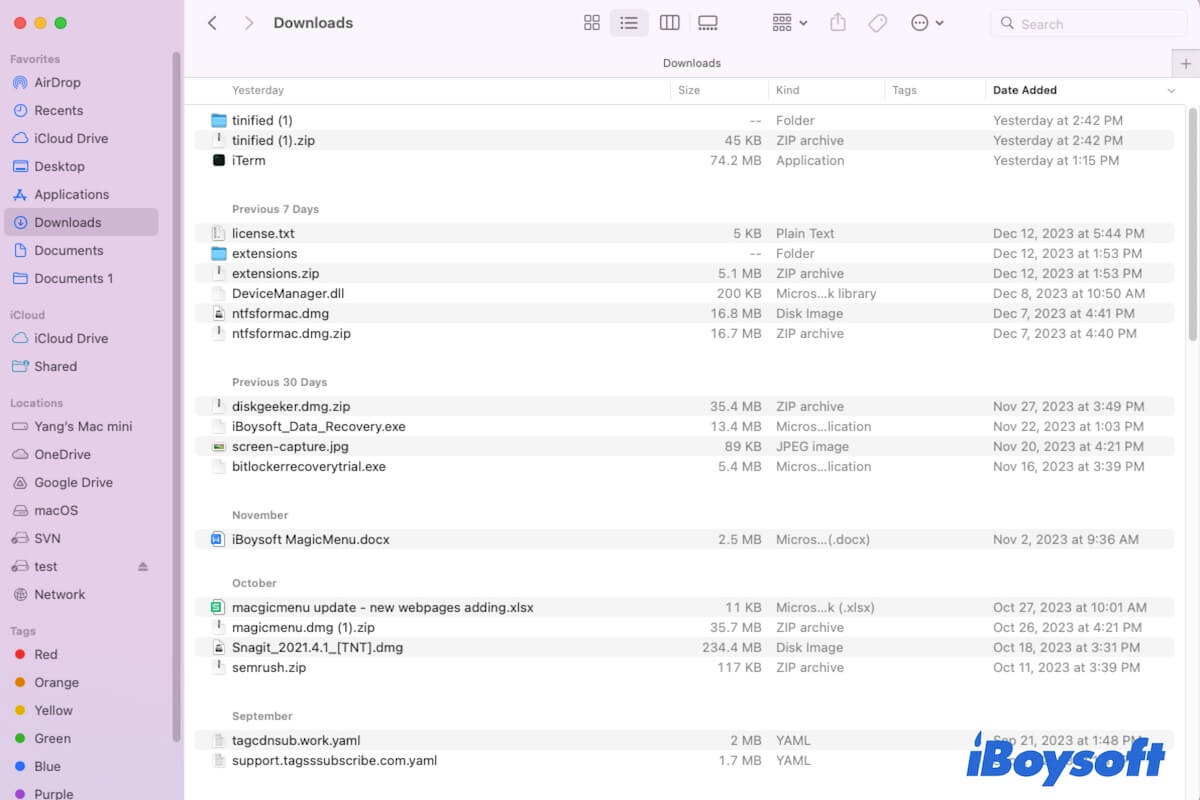
Onde os arquivos do AirDrop vão no Mac/iPhone/iPad?
De forma simples, os arquivos do AirDrop em um Mac são armazenados na pasta Downloads no Finder por padrão, mas para iPhone e iPad, os arquivos do AirDrop são salvos no aplicativo que suporta seus tipos de arquivo.
Onde os arquivos do AirDrop vão no Mac?
Por padrão, os arquivos do AirDrop vão para a pasta Downloads no seu Mac. Você pode abrir uma janela do Finder, selecionar Downloads na barra lateral esquerda para acessar a pasta Downloads e então verá que os arquivos enviados pelo AirDrop estão armazenados lá.
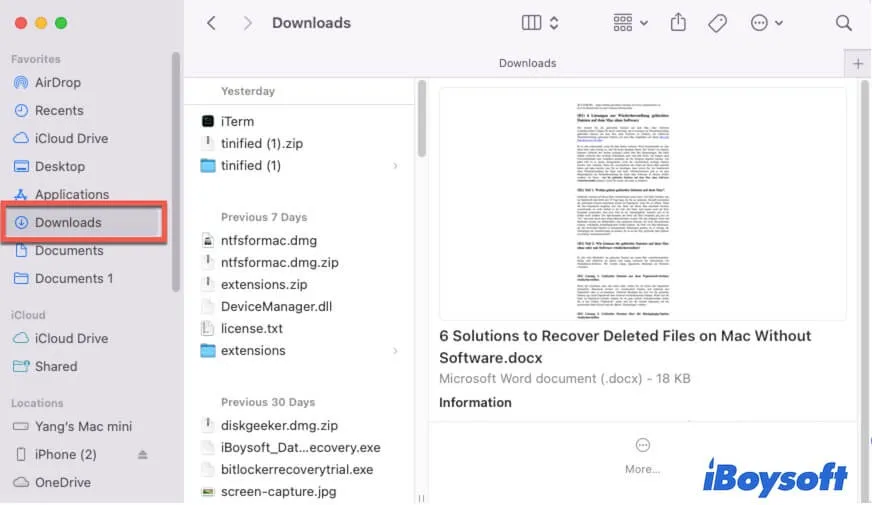
Diga aos seus amigos onde os arquivos do AirDrop vão em um Mac.
Onde encontrar os arquivos do AirDrop no iPhone?
Geralmente, os arquivos do AirDrop vão para o mesmo aplicativo de onde foram enviados no seu iPhone. Por exemplo, fotos enviadas do app Fotos no seu Mac são automaticamente salvas no app Fotos no seu iPhone.
Se o seu iPhone não tiver o mesmo aplicativo do qual eles foram enviados, uma janela "AirDrop Abrir com" aparecerá. Você verá uma lista de aplicativos que suportam o tipo de arquivo dos arquivos enviados pelo AirDrop. O aplicativo que você escolher é o destino onde esses arquivos do AirDrop vão.
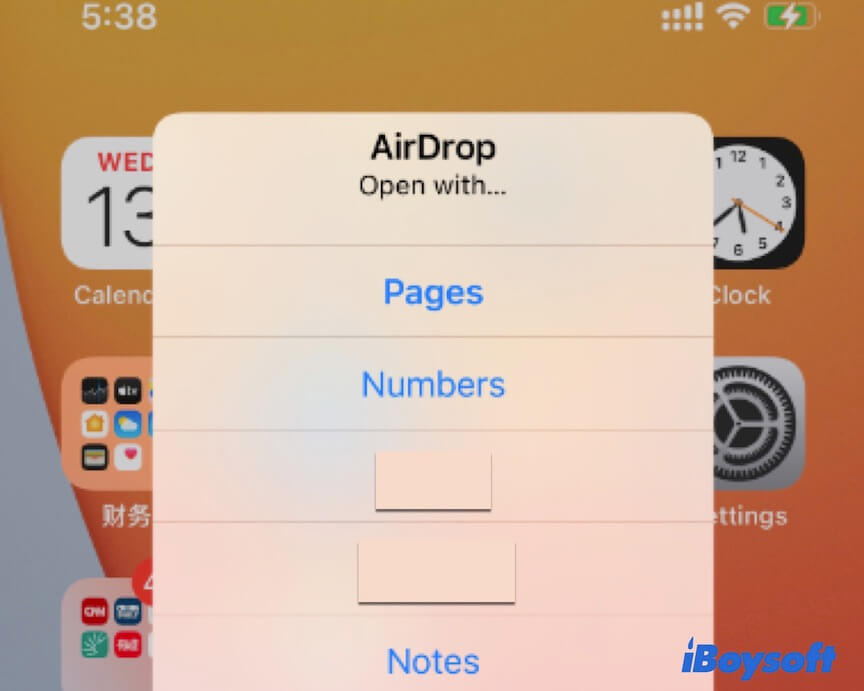
Além disso, você pode encontrar a pasta "Arquivos" no seu iPhone para verificar seus documentos baixados e enviados pelo AirDrop.
Onde os arquivos do AirDrop vão no iPad?
No iPad, os arquivos do AirDrop são armazenados no mesmo ou em um aplicativo similar de onde foram enviados. Se o remetente compartilhar sites com você, eles serão abertos automaticamente no Safari. Se o remetente enviar algumas imagens ou fotos para você, elas serão armazenadas no app Fotos do seu iPad.
Se vários aplicativos suportarem os arquivos do AirDrop, uma janela irá aparecer com todos os aplicativos disponíveis para você escolher. Selecione o desejado e abra os arquivos enviados pelo AirDrop.
Por que não consegue encontrar os arquivos do AirDrop no Mac?
Arquivos enviados por AirDrop para um Mac são depositados na pasta Downloads por padrão, mas às vezes, eles podem abrir em um aplicativo adequado.
Se você não consegue encontrar os arquivos do AirDrop na pasta Downloads do seu Mac, talvez os arquivos desordenados na pasta Downloads estejam te impedindo de localizá-los.
Você pode clicar no botão "Mostrar itens como" (os três pontos com o ícone de três linhas) no topo da janela do Finder para mostrar os itens na pasta Downloads como uma lista. Em seguida, clique em Data Adicionada para mostrar a pasta de downloads a partir do momento mais recente em que eles foram adicionados à pasta.
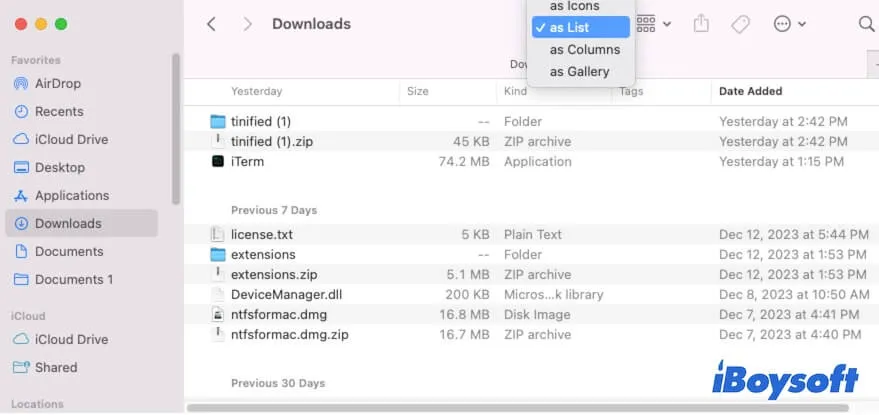
Caso, infelizmente, os arquivos do AirDrop ainda não estejam aparecendo na pasta Downloads do seu Mac, vá em cada um dos aplicativos que corresponda aos arquivos do AirDrop procurando por eles. Ou você pode pressionar Command + Espaço para abrir o Spotlight Search e, em seguida, digitar o nome dos arquivos do AirDrop para encontrá-los em seu Mac.
Se as fotos do AirDrop não estiverem aparecendo na pasta de downloads, verifique o aplicativo Fotos em seu Mac. Além disso, se a conexão de rede estiver instável ou ruim ou o AirDrop não estiver funcionando, você perceberá que as fotos do AirDrop desaparecem do seu Mac. Verifique e reconecte o Wi-Fi e tente a opção de AirDrop novamente.
Como alterar para onde os arquivos do AirDrop vão no Mac?
O AirDrop é uma pequena função no Mac que está embutida no Finder e no menu de clique direito. Não possui configurações separadas.
Se você não quiser salvar um arquivo do AirDrop em seu destino padrão - a pasta Downloads no Finder - você pode alterá-lo usando o iBoysoft MagicMenu. Essa ferramenta gratuita permite que você faça clique direito para mover o item selecionado para qualquer pasta ou disco rígido que desejar.
Aqui está como fazer:
- Baixe, instale e abra o iBoysoft Magicmenu em seu Mac.
- Clique com o botão direito do mouse no arquivo do AirDrop na pasta Downloads, selecione Mover para e escolha uma pasta para salvar o arquivo do AirDrop.
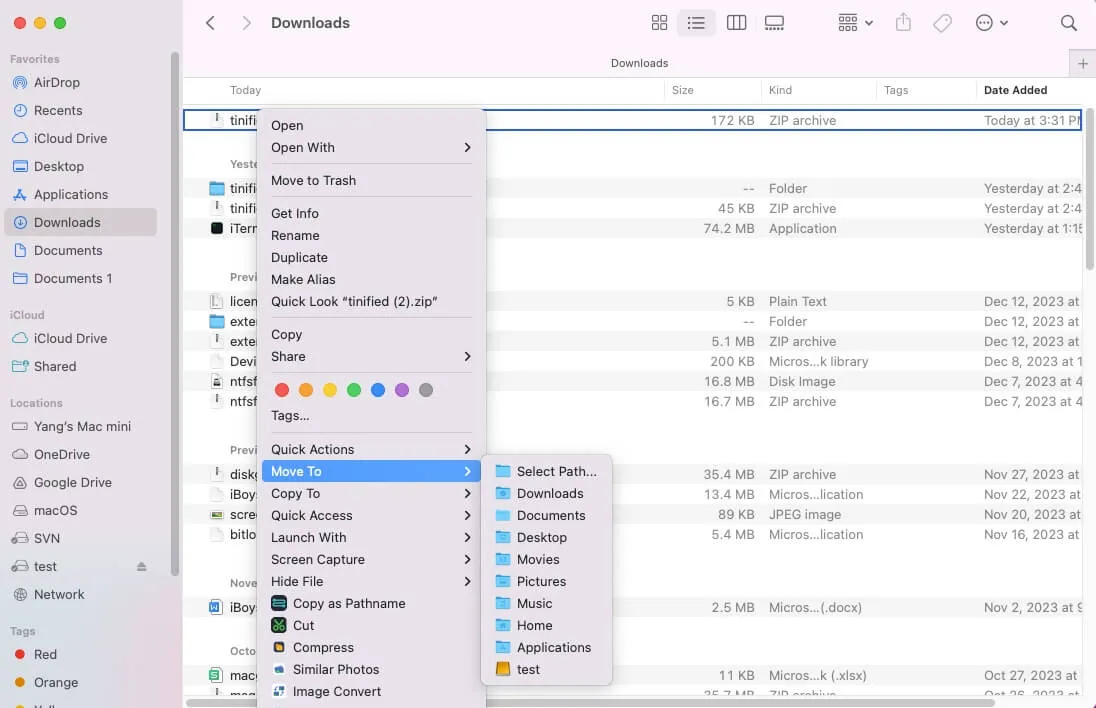
Se você deseja salvar o arquivo do AirDrop em um disco rígido externo conectado ou em uma pasta criada por você, vá para a interface principal do iBoysoft Magicmenu, selecione Copiar/Mover para e clique no botão de adição (+) na parte inferior para adicioná-lo ao menu de contexto.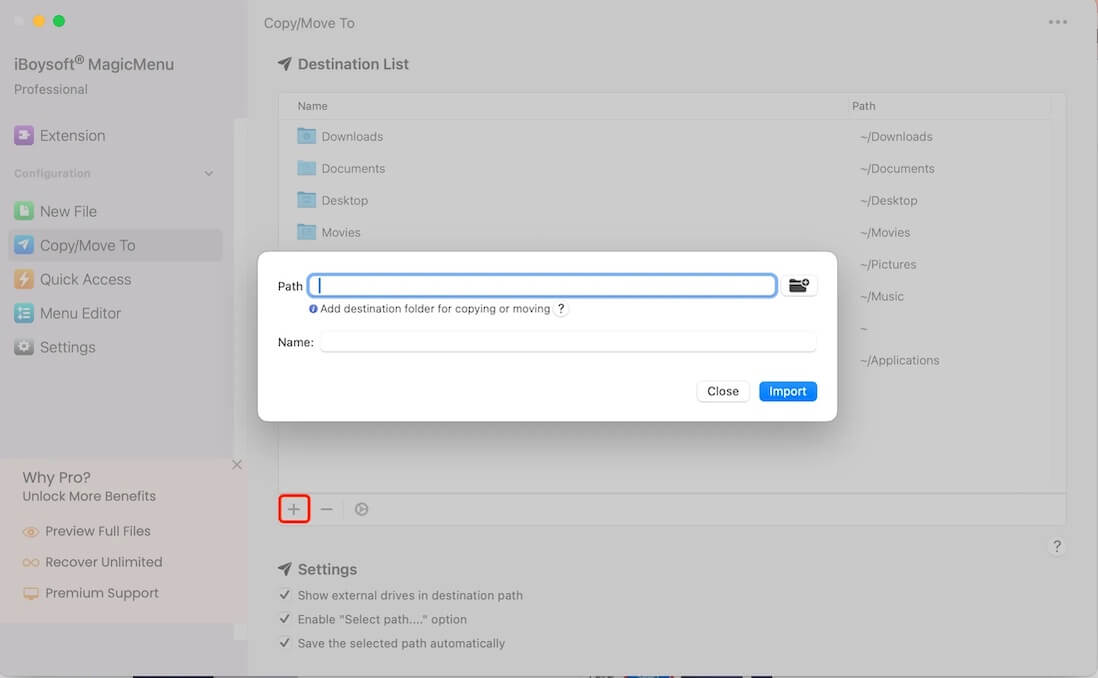
Se você tem a resposta para a pergunta - "Onde vão os arquivos do AirDrop no Mac?", compartilhe com mais pessoas.